本文操作环境:Windows7系统,Microsoft Office Excel2010版本,Dell G3电脑。
rank.eq函数的使用方法:
1、首先准备一组数据,这里准备的是一份员工的信息包括工号、加班费等信息,需要算出,谁的加班费最高,具体排名是多少
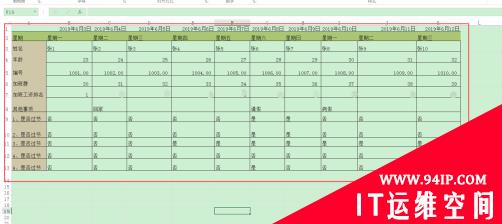
2、新增一行,用来计算加班工资排名,这时需要RANK.EQ函数
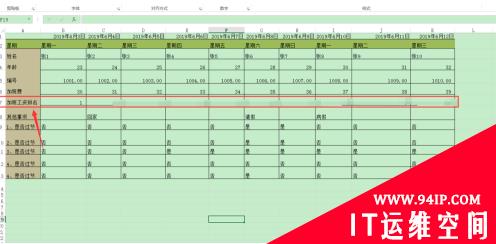
3、RANK.EQ函数详解
RANK.EQ(参数一,参数二,参数三)
参数一是指:哪一个单元格
参数二是指:从哪列开始到哪列结束
参数三是指:降序还是排序,0代码降序、1代码升序
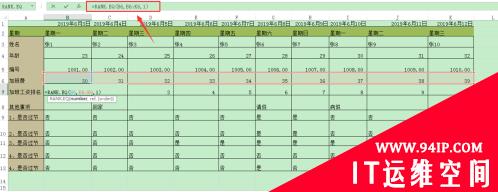
4、输入公式的具体步骤
第一步,点击要排名的单元格,点击,最上面输入框=RANK.EQ(B6,B6:K6,1)
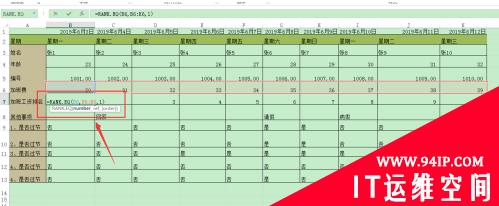
5、相同步骤,也求出其他员工加班工资的排名
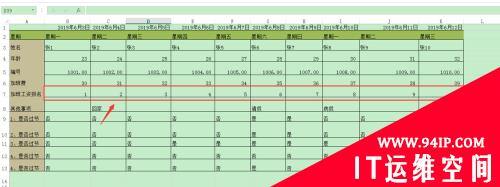
6、在学习excel公式时,如果不熟悉某个公式,可以点击fx按钮,会弹出来该公式的使用说明
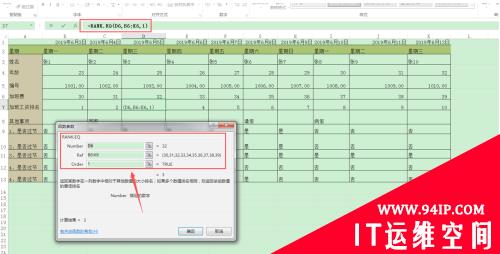
转载请注明:IT运维空间 » windows » rank.eq函数怎么用 rank.eq函数怎么用降序




















发表评论